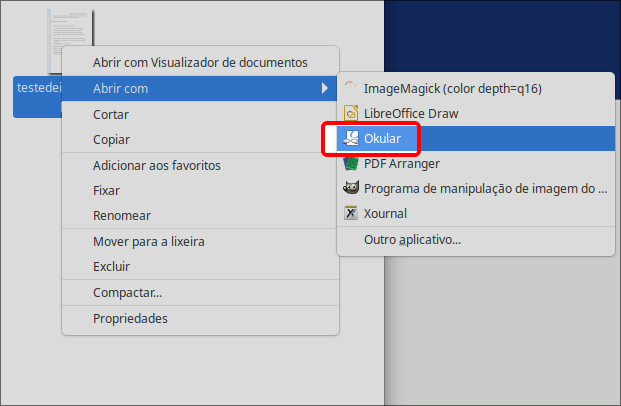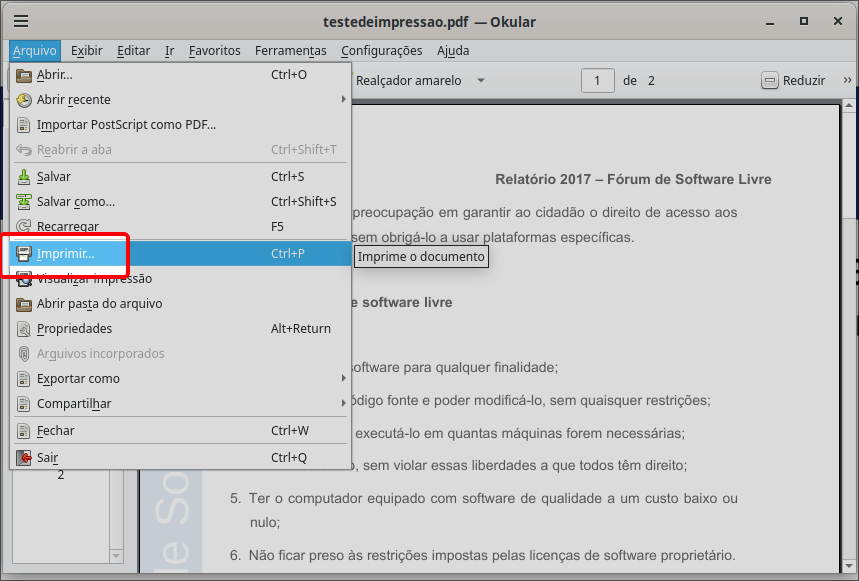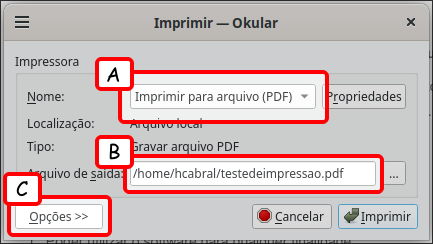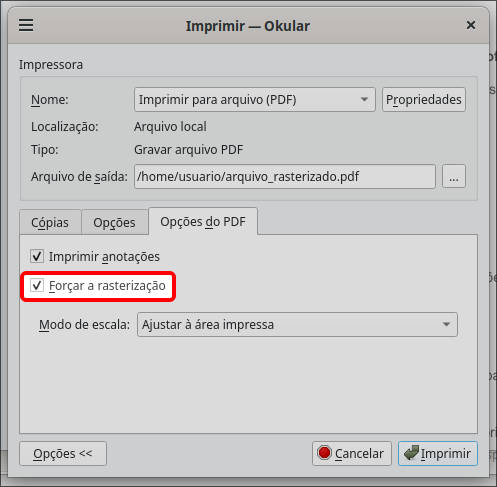Criando um PDF rasterizado com o Okular
Certos arquivos PDF, ao serem enviados para impressão, podem travar a etapa de processamento do sistema ou mesmo da própria impressora.
Para evitar esse problema, podemos recriar o arquivo. Uma das formas mais seguras de recriar o arquivo envolve o processo de rasterização, em que as páginas do PDF são transformadas em figuras, evitando problemas causados na hora da impressão por certos elementos gráficos (ou mesmo fontes e caracteres incomuns). Segue abaixo como realizar o procedimento usando a impressão para arquivo do visualizador Okular:
1. Primeiro, clique com o botão direito no arquivo, escolha a opção Abrir com, e selecione o Okular na lista de programas.
2. Em seguida, clique em Arquivo na barra superiror, e então em imprimir.
3. Na janela de impressão, certifique que a “impressora” especificada no campo nome (A) é Imprimir para arquivo (PDF). Confirme a localização e nome do arquivo resultante no campo Arquivo de saída (B). Clique em Opções » (C).
4. A parte inferior da janela deve exibir mais opções. Alterne para a aba Opções do PDF e clique em Forçar rasterização. Clique em imprimir e o programa irá gerar o arquivo especificado no passo 3.